微信提示内存不足无法使用怎么办 手机微信提示磁盘空间不足如何解决
更新时间:2023-06-03 09:02:29作者:xiaoliu
微信提示内存不足无法使用怎么办,如今微信已成为我们生活中必不可少的社交工具。但是很多人发现他们的手机提示微信内存不足无法使用,或者是微信提示磁盘空间不足。这该怎么办呢?下面我们就来分享一些解决方法。
手机微信提示磁盘空间不足如何解决
方法如下:
1.第一:打开手机【设置】选择【其他设置】选项。
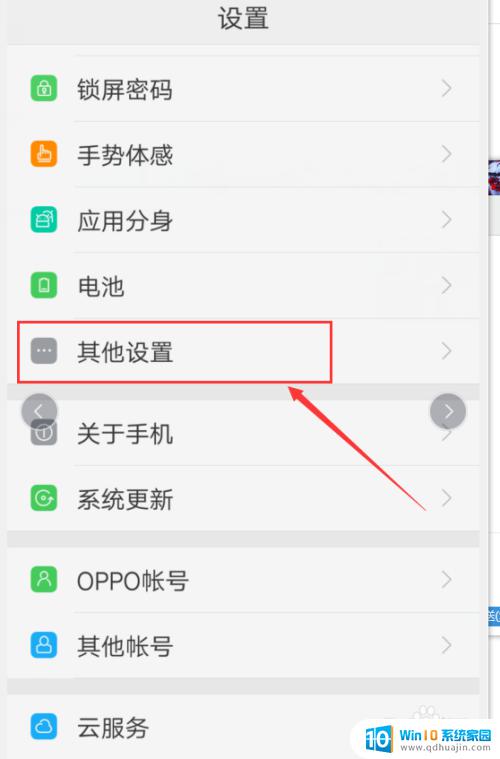
2.第二:在其他设置点击【储存空间】查看空间内存分布。
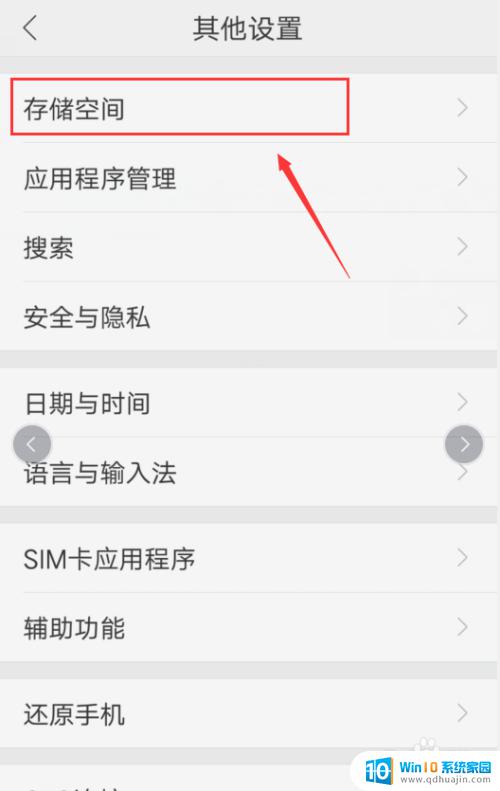
3.第三:在手机空间中剩余空间甚少但是【其他】占用空间很大。

4.第四:返回上一级菜单点击【应用程序管理】点击【已安装】。
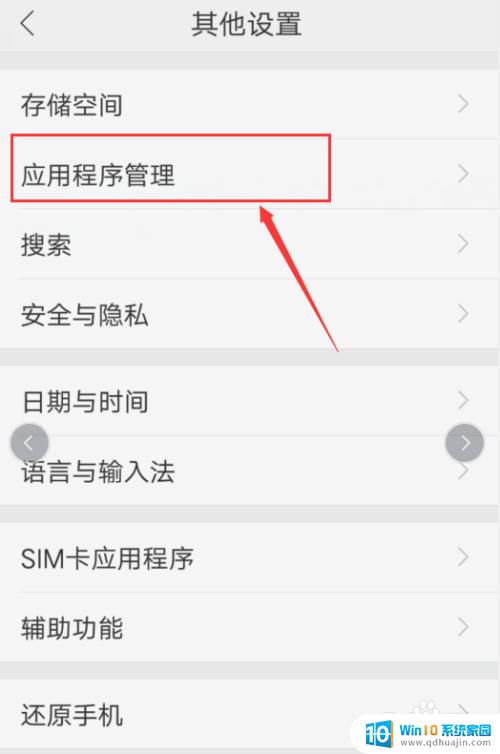
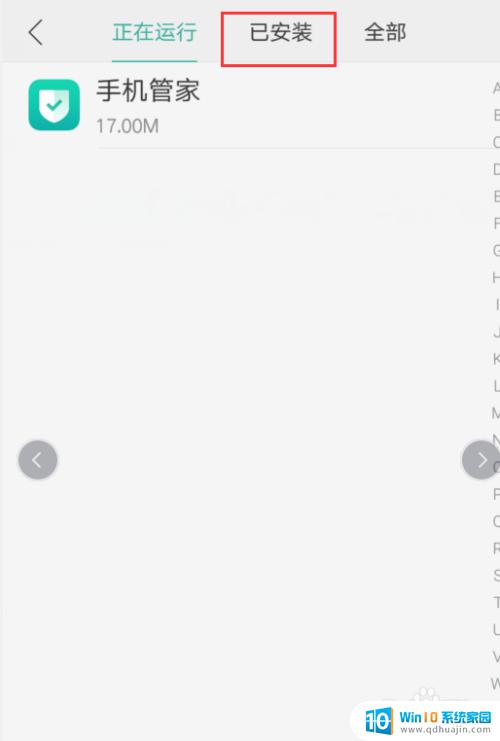
5.第五:【微信】软件最新版【126MB】现在占用【3.09GB】30倍差距。
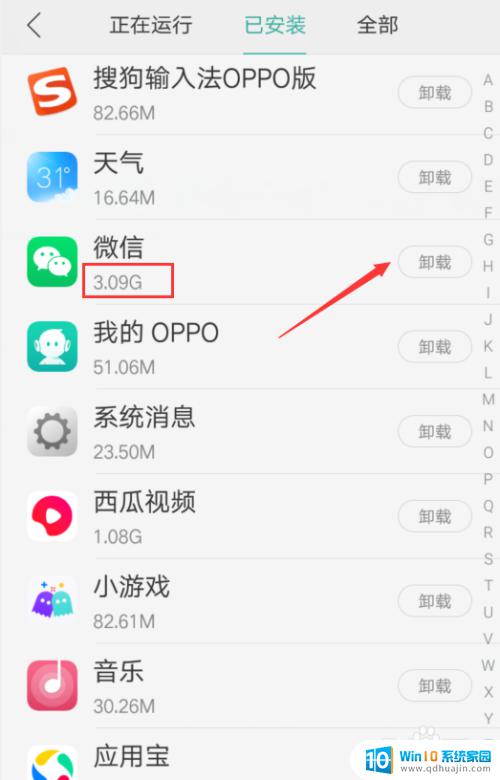
6.第六:点击【卸载】微信并【自动清理残余垃圾】然后去商店重新安装【微信】。
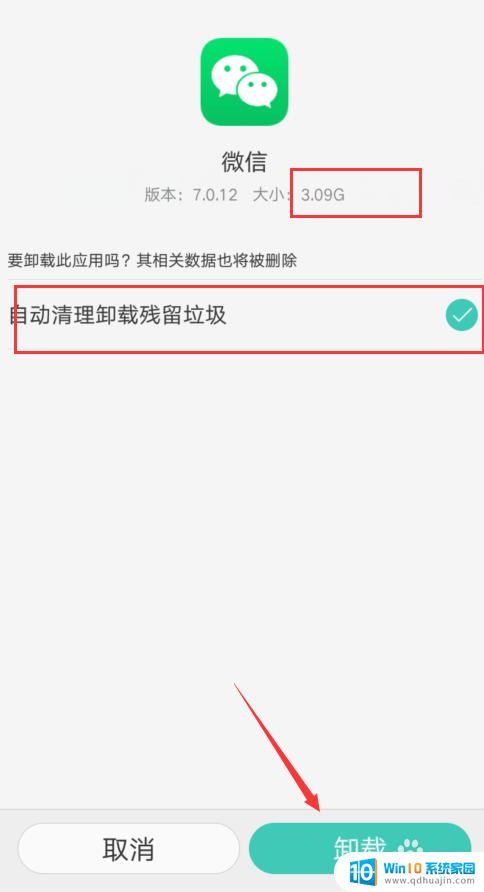
7.第七:查看储存空间【其他】明显变小操作完成。
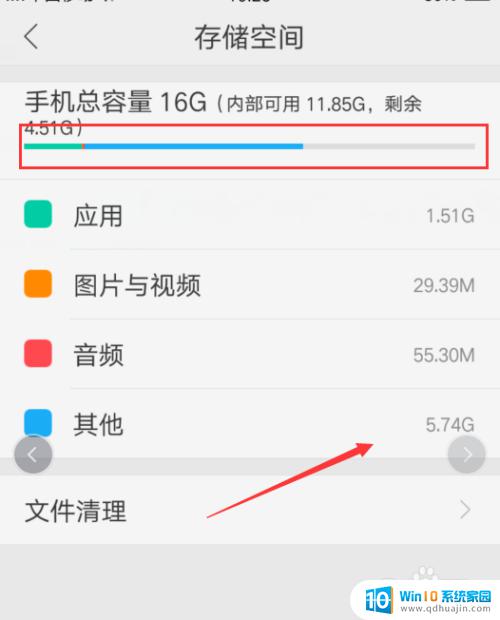
如果你的微信提示内存或磁盘空间不足,你可以采取以下措施:清理无用的应用、卸载不常用的应用、删除媒体文件、清理缓存和关闭不必要的后台程序等。有了这些措施,你就可以畅快地使用微信,享受社交网络的乐趣。
微信提示内存不足无法使用怎么办 手机微信提示磁盘空间不足如何解决相关教程
热门推荐
电脑教程推荐
- 1 windows系统经常无响应,怎么弄 电脑桌面无响应怎么解决
- 2 windows电脑c盘怎么清理 Windows 清理C盘的步骤
- 3 磊科路由器桥接 磊科无线路由器桥接设置详解
- 4 u盘提示未格式化 raw RAW格式U盘无法格式化解决方法
- 5 笔记本新装win 10系统为什么无法连接wifi 笔记本无线网连不上如何解决
- 6 如何看win几系统 win几系统查看方法
- 7 wind10如何修改开机密码 电脑开机密码多久更改一次
- 8 windows电脑怎么连手机热点 手机热点连接笔记本电脑教程
- 9 win系统如何清理电脑c盘垃圾 Windows 如何解决C盘红色警告
- 10 iphone隐藏软件怎么显示出来 苹果手机应用隐藏教程
win10系统推荐
- 1 萝卜家园ghost win10 64位家庭版镜像下载v2023.04
- 2 技术员联盟ghost win10 32位旗舰安装版下载v2023.04
- 3 深度技术ghost win10 64位官方免激活版下载v2023.04
- 4 番茄花园ghost win10 32位稳定安全版本下载v2023.04
- 5 戴尔笔记本ghost win10 64位原版精简版下载v2023.04
- 6 深度极速ghost win10 64位永久激活正式版下载v2023.04
- 7 惠普笔记本ghost win10 64位稳定家庭版下载v2023.04
- 8 电脑公司ghost win10 32位稳定原版下载v2023.04
- 9 番茄花园ghost win10 64位官方正式版下载v2023.04
- 10 风林火山ghost win10 64位免费专业版下载v2023.04